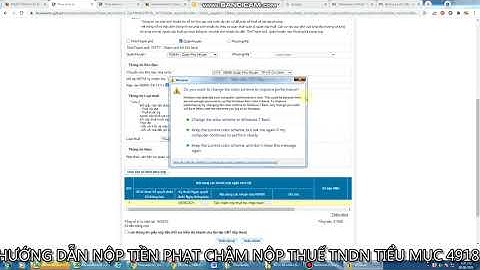VnEdu LMS là một trong những hệ thống nền tảng giáo dục tại Việt Nam nhận được nhiều phản hồi tích cực từ người dùng về tiện ích của nó. Hệ thống này chủ yếu được sử dụng trong trường học, để giáo viên và học sinh trao đổi thông tin và kiến thức.. Trong bài viết dưới đây, Wiki ADS sẽ hướng dẫn bạn cách tải VnEdu LMS đơn giản, nhanh chóng nhất. Hãy tham khảo cách truy cập c3pbc cr lms vnedu. ==>> Link truy cập VnEdu LMS mới cập nhập VnEdu LMS là nền tảng học và thi trực tuyến được tập đoàn VNPT xây dựng với mục đích mang đến sự tiện lợi, cung cấp môi trường học tập trực tuyến cho giáo viên và học sinh. Việc tải VnEdu LMS về máy tính giúp hỗ trợ giáo viên có thể tạo mới một khóa học, bài thi, chấm bài và quản lý tiến trình học của học sinh nhờ vào những thống kê, báo cáo đầy đủ. Điều này giúp giáo viên có thể đánh giá thực lực của học sinh để từ đó cải tiến phương thức giảng dạy của mình sao cho phù hợp. Đồng thời, VnEdu LMS còn giúp các bạn học sinh, sinh viên có thể sử dụng để học tập, trao đổi về bài học một cách dễ dàng, hiệu quả. Do đó, bạn có thể tải phần mềm VnEdu LMS về máy tính đơn giản theo cách chúng tôi chia sẻ dưới đây. Cách tải và cài đặt VnEdu LMS về máy tính mà chúng tôi chia sẻ sau đây hy vọng sẽ giúp ích cho bạn: Bước 1: Bạn gõ “tải MEmu” trên thanh công cụ tìm kiếm để tải về -> Sau khi đã tải MEmu về máy, bạn nhấn vào biểu tượng kính lúp trên màn hình, gõ “VnEdu LMS”.  Bước 2: Nhấn tải VnEdu LMS trên PC -> Click chuột vào “NEXT” -> Nhấn tiếp vào “ACCEPT” -> Chờ ứng dụng load.     Bước 3: Chờ ứng dụng load tải phần mềm về máy -> Nhấn “FINISH” để hoàn tất quá trình tải.   Bước 4: Gõ “VnEdu LMS” trên thanh công cụ tìm kiếm của MEmu Play -> Nhập Email của bạn -> Tìm kiếm VnEdu LMS -> Nhấn “Install” để tải về.     Bước 5: Sau khi tải xong phần mềm VnEdu LMS về máy, bạn chỉ cần đăng nhập vào hệ thống để sử dụng.   Trên đây là một số thông tin về cách tải VnEdu LMS mà chúng tôi muốn chia sẻ đến bạn đọc. Wiki ADS mong rằng bạn đã nắm rõ và có thể tải thành công ứng dụng VnEdu LMS này về máy tính. Cảm ơn bạn đã quan tâm theo dõi bài viết của chúng tôi! Đừng quên truy cập website Wiki ADS thường xuyên để tham khảo thêm nhiều thông tin hữu ích bạn nhé! Từ khóa tìm kiếm : lms vnedu vn, taphuan binhduong lms vnedu vn, vnedu lms đăng nhập, lms vnedu, vnedu lms, c2nbkhiem vn lms vnedu vn, nguyendinhchieudng lms vnedu vn, tải vnedu lms về máy tính, thcsluongthevinh cto lms vnedu, thcshongbangq5 lms vnedu vn, thcsbuithixuan lms vnedu vn, c3pbc cr lms vnedu, thcslequydon lms vnedu vn, ltk lms vnedu vn, thcs vtt bdg lms vnedu vn, thcs nguyenvietxuan lms vnedu vn, thcslevantam binhthanh lms vnedu vn, c1tlap1 nt lms vnedu vn, thcs lehongphong lms vnedu vn, thcschuvanan lms vnedu vn, http thcslevantambinhthanh lms vnedu vn, thcs nbk bdg lms vnedu vn, c3hhtham dk lms vnedu vn, thcs thsp lý tự trọng kon tum lms vnedu vn VnEdu LMS là nền tảng học và thi trực tuyến được triển khai ở nhiều nhà trường với mục đích mang đến sự tiện lợi cho giáo viên và học sinh trong công tác giảng dạy và học tập trực tuyến, liên kết với phụ huynh dễ dàng hơn. Phụ huynh cũng thông qua hệ thống VnEdu này mà biết được tình hình học tập của con mình, tra cứu điểm trên VnEdu và học sinh sẽ tiến hành thi trực tuyến trên vnEdu LMS với hệ thống bài kiểm tra trực tuyến chất lượng. Bài viết dưới đây sẽ hướng dẫn thầy cô giáo cài VnEdu LMS trên máy tính. Hướng dẫn cài VnEdu LMS trên máy tínhBước 1: Trước hết chúng ta cần sử dụng các phần mềm giả lập Android trên máy tính như Bluestack, Nox App,.. Sau đó tại giao diện bạn nhấn vào biểu tượng CH Play hoặc nhập ngay từ khóa VnEdu LMS tại thanh tìm kiếm để tìm kiếm ứng dụng.  Bước 2: Chuyển sang giao diện mới, người dùng nhấn vào nút Install để tiến hành cài VnEdu LMS trên máy tính.  Lúc này hiển thị các yêu cầu trước khi muốn cài VnEdu LMS trên máy tính qua phần mềm giả lập. Chúng ta nhấn vào nút Accept để đồng ý.  Bước 3: Chờ quá trình cài đặt hoàn thành, chúng ta sẽ nhìn thấy biểu tượng VnEdu LMS hiển thị trong giao diện của phần mềm giả lập.  Bước 4: Cuối cùng chúng ta nhấn vào biểu tượng tiện ích. Lúc này hiển thị giao diện để bạn nhập thông tin tài khoản VnEdu LMS được cung cấp. Sau đó các thầy cô có thể sử dụng VnEdu LMS ngay trên máy tính với tất cả các tính năng và mục quản lý tương tự như bản VnEdu LMS trên điện thoại. 
Cách tải, cài đặt VnEdu LMS về máy tính cũng như về điện thoại để học, thi trực tuyến : Trong thời điểm dịch bệnh Covid-19 đang diễn ra phức tạp, các học sinh phải học online tại nhà dẫn đến nhu cầu sử dụng các phần mềm học online rất lớn, ví dụ như VnEdu LMS . Trong bài viết này, mình sẽ giới thiệu cách tải, cài đặt VnEdu LMS về máy tính để học, thi trực tuyến tại nhà hiệu quả. Hãy tham khảo với Mobitool nhé. Tải VnEdu LMS Tại Đây  Cách tải, cài đặt VnEdu LMS về máy tính để học, thi trực tuyến
Bước 1: Đầu tiên bạn tải và cài đặt phần mềm giả lập LDPlayer về máy tính theo link bên dưới. Bạn có thể xem Cách tải, cài đặt và sử dụng phần mềm giả lập LDPlayer. Bước 2: Sau khi cài đặt thành công LDPLayer, tại giao diện chính của LDPlayer bạn hãy nhấn vào System Apps.  Chọn System Apps Bước 2: Chọn CH Play.  Chọn CH Player Bước 3: Chọn Đăng nhập.  Chọn Đăng nhập Bước 4: Bạn hãy nhập email > Nhấn Tiếp theo.  Nhập email của bạn Bước 5: Nhập mật khẩu > Nhấn Tiếp theo.  Nhập mật khẩu Bước 6: Chọn Tôi đồng ý.  Chọn Tôi đồng ý Bước 7: Nhấn Accept.  Nhấn Accept Bước 8: Tiếp theo bạn tìm từ khóa vnedu LMS và chọn dòng đầu tiên  Tìm từ khóa vnedu LMS Bước 9: Nhấn chọn Cài đặt  Nhấn chọn Cài đặt Bước 10: Đợi để ứng dụng được tải về, sau đó nhấn Mở để vào vnEdu LMS trên máy tính.  Nhấn Mở để vào vnEdu LMS trên máy tính Trên trình duyệt web, học sinh vào http://lms.vnedu.vn/default/login > Chọn Đăng nhập bằng tài khoản vnEdu > Nhập tài khoản, mật khẩu đã được cấp > Học sinh chọn khối lớp mình đang học > Nhấn vào mục Học > Học sinh chọn bài học muốn học > Nhấn Vào học để bắt đầu học > Tại phần bên trái, học sinh nhấn vào bài học > Học sinh sẽ xem video bài giảng Nếu khóa học có bài kiểm tra, click vào Bài kiểm tra > Tham gia thi Học sinh nhấn vào mục Tổng kết khóa học để xem tổng kết từng môn Bước 1: Trên trình duyệt web máy tính, học sinh truy cập vào đường dẫn hệ thống vnEdu LMS tại: http://lms.vnedu.vn/default/login > Chọn Đăng nhập bằng tài khoản vnEdu > Nhập tài khoản, mật khẩu đã được cấp.  Đăng nhập bằng tài khoản vnEdu Bước 2: Tại trang cá nhân, học sinh chọn khối lớp mình đang học > Nhấn vào mục Học  chọn khối lớp mình đang học Bước 3: Tại cột bên trái, học sinh sẽ thấy danh sách các môn học > Học sinh chọn bài học muốn học  chọn bài học muốn học Bước 4: Học sinh sẽ thấy tổng quan về môn học > Nhấn Đăng ký học để bắt đầu học  Nhấn Đăng ký học Bước 5: Tại phần bên trái, học sinh nhấn vào bài học  nhấn vào bài học Bước 6: Sau đó học sinh sẽ xem video bài giảng  xem video bài giảng Bước 7: Nếu khóa học có bài kiểm tra, click vào Bài kiểm tra > Tham gia thi  click vào Bài kiểm tra Bước 8: Học sinh nhấn vào mục Tổng kết khóa học để xem tổng kết từng môn 
Tải và mở ứng dụng vnEdu LMS > Chọn mục Tài khoản vnEdu > Nhập tài khoản, mật khẩu đã được cấp > Bạn chọn mục Khóa học tại mục Menu > Chọn môn học muốn học > Click Vào học > Chọn chủ đề học > Nhấn để xem bài giảng video > Học sinh nhấn vào mục Tổng kết khóa học để xem tổng kết từng môn > Nhấn vào mục icon hình người tại mục menu > Chọn tài liệu > Bạn chọn vào tài liệu muốn xem Bước 1: Tải và mở ứng dụng vnEdu LMS > Chọn mục Tài khoản vnEdu > Nhập tài khoản, mật khẩu đã được cấp  Chọn mục Tài khoản vnEdu Bước 2: Tại giao diện trang chủ, bạn sẽ thấy các khóa học gần đây > Bạn chọn mục Khóa học tại mục Menu > Chọn môn học muốn học  Chọn môn học muốn học Bước 3: Tại đây bạn sẽ thấy tổng quan môn học > Click Vào học  Click Vào học Bước 4: Chọn chủ đề học > Nhấn để xem bài giảng video  xem bài giảng video Bước 5: Học sinh nhấn vào mục Tổng kết khóa học để xem tổng kết từng môn  Tổng kết khóa học Bước 6: Nhấn vào mục icon hình người tại mục menu > Chọn tài liệu > Bạn chọn vào tài liệu muốn xem 15  chọn vào tài liệu muốn xem Sau khi tải vnEdu LMS về máy tính, bạn cần có cách đăng nhập vnedu lms để học, thi trực tuyến. Bạn có thể xem hướng dẫn vnedu lms đăng nhập, sử dụng vnEdu LMS để học và thi trực tuyến theo link bên dưới: Trên đây là hướng dẫn tải VnEdu LMS về máy tính để học online và thi trực tuyến dành cho học sinh với các hướng dẫn đơn giản, chi tiết. |